这篇文章主要介绍“台式电脑鼠标不动了如何解决”,在日常操作中,相信很多人在台式电脑鼠标不动了如何解决问题上存在疑惑,小编查阅了各式资料,整理出简单好用的操作方法,希望对大家解答”台式电脑鼠标不动了如何解决”的疑惑有所帮助!接下来,请跟着小编一起来学习吧!
一、硬件故障
1.USB接口是否有故障。我们可以找一只好用的鼠标,测试一下是否是USB接口出了问题。
2.鼠标是否已损坏。检查一下鼠标光学引擎是否发光。如果引擎不发光(非可见光引擎除外),可将鼠标插在别的电脑上,看看能否识别。
3.鼠标是否接触不良。反复插拔鼠标,看电脑是否能够识别。或者更换USB接口。
4.如果不是硬件故障,很有可能就是软件故障了。而软件故障中,又数“驱动异常”占比最大。
二、软件故障
1.驱动是否异常。我们可以依次打开“此电脑→右键→管理→设备管理器→鼠标和其他指针设备”,看看“鼠标和其他指针设备”的子目录下有没有叹号,有叹号即意味着驱动有问题。
2.在鼠标不被识别的情况下,我们通过Win+R键,输入devmgmt.msc,也可以打开“设备管理器”。
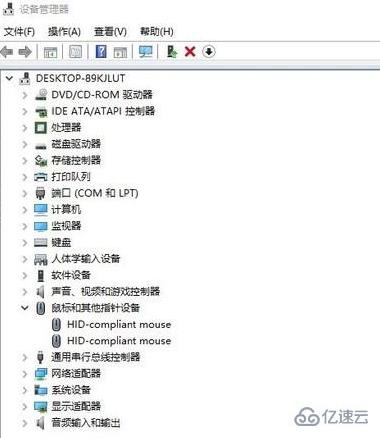
4.在有叹号的目录上右键→卸载设备。然后将鼠标拔出,再插上,电脑会重新识别鼠标,并自动安装相应驱动。
到此,关于“台式电脑鼠标不动了如何解决”的学习就结束了,希望能够解决大家的疑惑。理论与实践的搭配能更好的帮助大家学习,快去试试吧!若想继续学习更多相关知识,请继续关注亿速云网站,小编会继续努力为大家带来更多实用的文章!
免责声明:本站发布的内容(图片、视频和文字)以原创、转载和分享为主,文章观点不代表本网站立场,如果涉及侵权请联系站长邮箱:is@yisu.com进行举报,并提供相关证据,一经查实,将立刻删除涉嫌侵权内容。